Käyttäjien hallinta¶
Odoo määrittelee käyttäjän henkilöksi, jolla on pääsy tietokantaan päivittäisten tehtävien suorittamiseksi. Voit lisätä niin monta käyttäjää kuin tarvitset, ja sääntöjä voidaan soveltaa rajoittaaksesi, minkä tyyppisiä tietoja kukin käyttäjä voi käyttää. Käyttäjiä ja käyttöoikeuksia voidaan lisätä ja muuttaa milloin tahansa.
Katso myös
kieli
Lisää yksittäisiä käyttäjiä¶
Mene kohtaan ja napsauta Create.
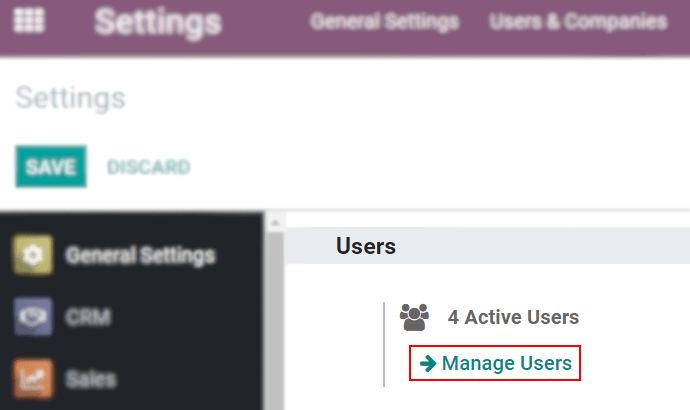
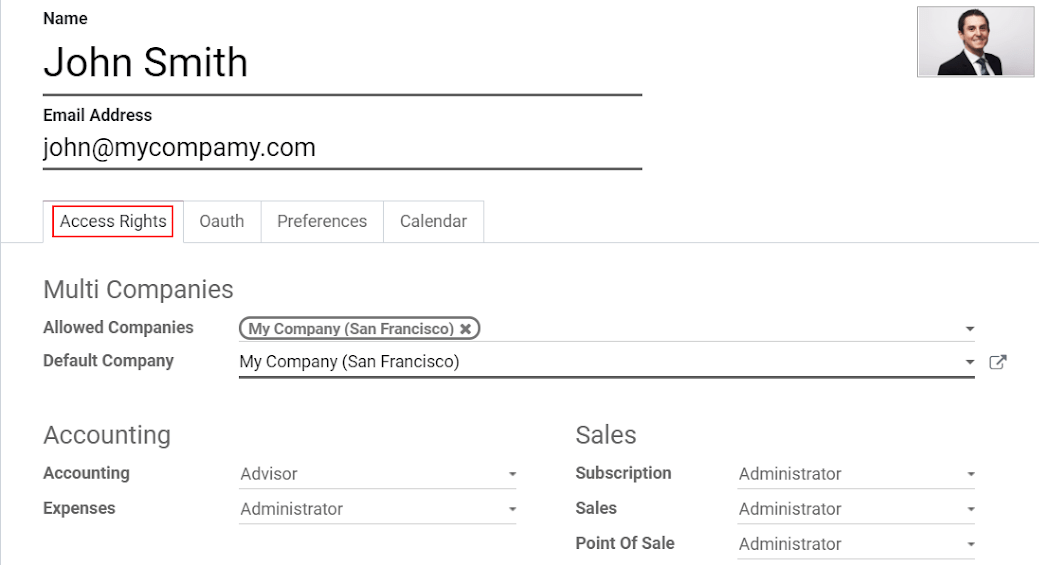
Kun olet lopettanut sivun muokkauksen ja tallennettuasi sen, kutsusähköposti lähetetään automaattisesti käyttäjälle. Käyttäjän on napsautettava sitä hyväksyäkseen kutsun ja luodakseen kirjautumistunnuksen.
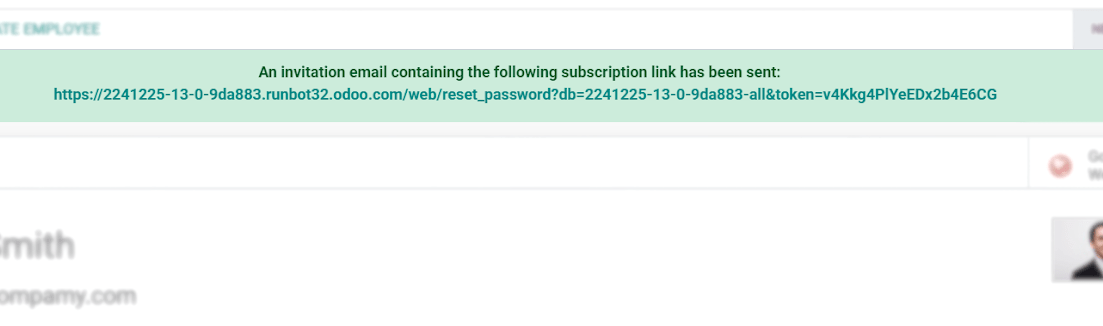
Muista
Muista, että tilaushinnat seuraavat käyttäjien määrää. Katso lisätietoja hinnoittelusivultamme.
:ref:`kehittäjätilassa<developer-mode> ` aktivoitu, Käyttäjätyypit voidaan valita.
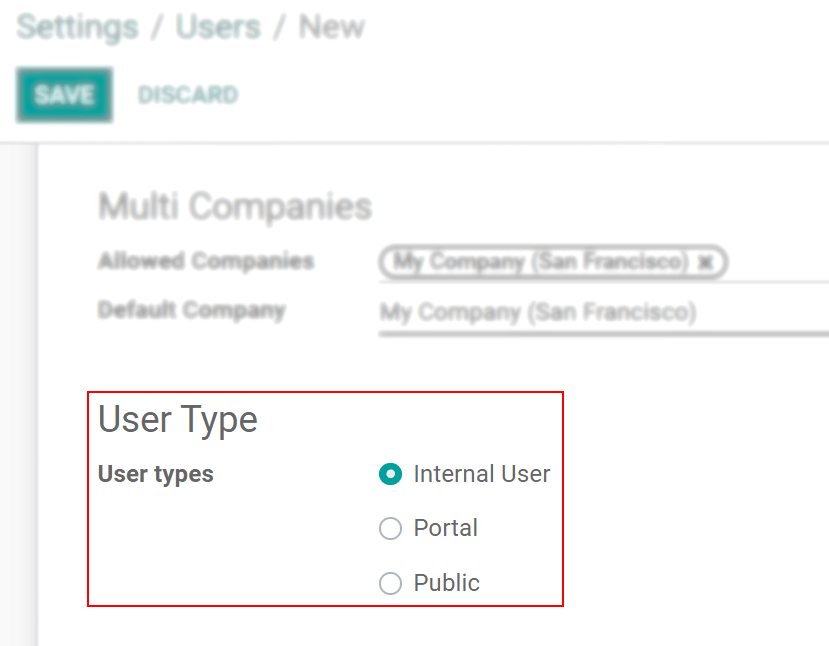
Portaali ja Julkinen eivät salli käyttöoikeuksien valitsemista. Jäsenillä on tietyt säännöt (kuten tallennussäännöt ja rajoitetut valikot), eivätkä ne yleensä kuulu tavallisiin Odoo-ryhmiin.
Poista käyttäjät käytöstä¶
Mene kohtaan , avaa käyttäjä, jonka haluat poistaa käytöstä, napsauta Toiminto ja sitten Arkisto.
Vaara
Älä koskaan deaktivoi pääkäyttäjää (admin).
Salasanojen hallinta¶
Palauta salasanat¶
Ota salasanan nollaus käyttöön kirjautumissivulta¶
Salasanan nollaus on mahdollista ottaa käyttöön suoraan kirjautumissivulta.
Voit tehdä tämän siirtymällä kohtaan , aktivoimalla Password Reset ja Tallenna.
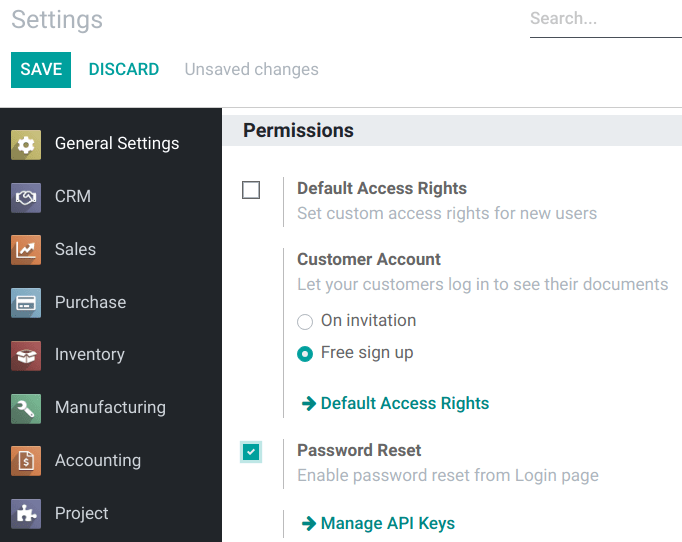
Lähetä palautusohjeet käyttäjille¶
Mene kohtaan , valitse käyttäjä luettelosta ja napsauta sen käyttäjälomakkeessa Lähetä salasanan palautusohjeet. Heille lähetetään automaattisesti sähköposti.
Muista
Lähetä salasanan palautusohjeet -painike tulee näkyviin vain, jos käyttäjä on jo vahvistanut Odoo-kutsuviestin.
Tämä sähköposti sisältää kaikki salasanan vaihtamiseen tarvittavat ohjeet sekä linkin, joka ohjaa käyttäjän Odoo-kirjautumissivulle.
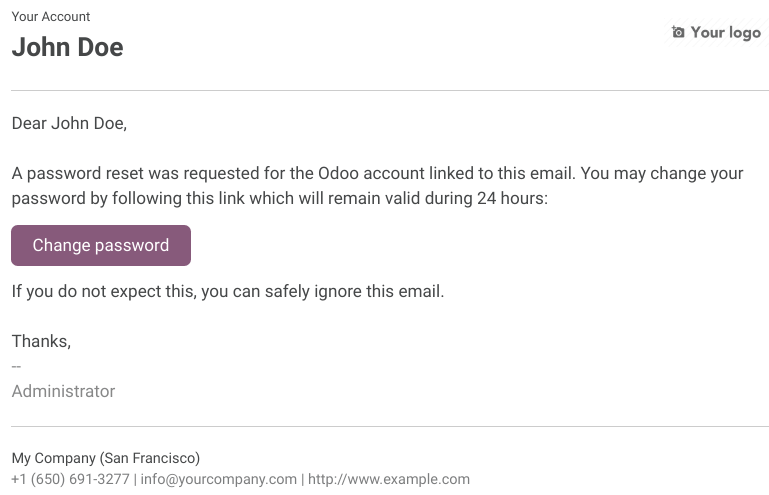
Vaihda käyttäjien salasanat¶
Mene kohtaan ja valitse käyttäjä, joka käyttää sen lomaketta. Napsauta Toiminto-painiketta ja valitse Vaihda salasana.
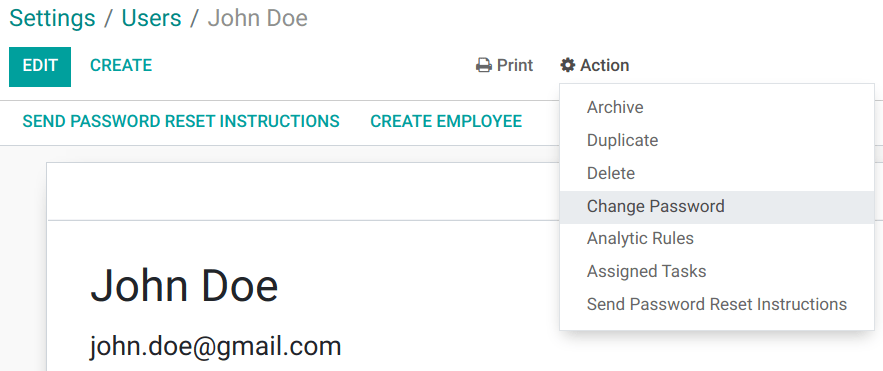
Anna uusi salasana ja vahvista napsauttamalla Vaihda salasana.
Muista
Tämä toiminto muuttaa vain käyttäjien salasanoja paikallisesti eikä vaikuta heidän odoo.com-tiliinsä. Jos haluat vaihtaa odoo.com-salasanan, voit lähettää salasanan palautusohjeet.
Napsauta Vaihda salasana vielä kerran. Tämän jälkeen sinut ohjataan Odoo-kirjautumissivulle, jossa pääset uudelleen tietokantaasi uudella salasanallasi.
Moniyritys¶
Multi Companies -kentässä voit määrittää, mihin useista omistamistasi yritysten tietokannoista käyttäjällä on pääsy.
Muista
Huomaa, että jos sitä ei käsitellä oikein, se voi olla monien epäjohdonmukaisten useiden yritysten toiminnan lähde. Siksi tarvitaan hyvää Odoon tuntemusta. Katso tekniset selitykset tästä dokumentaatiosta.
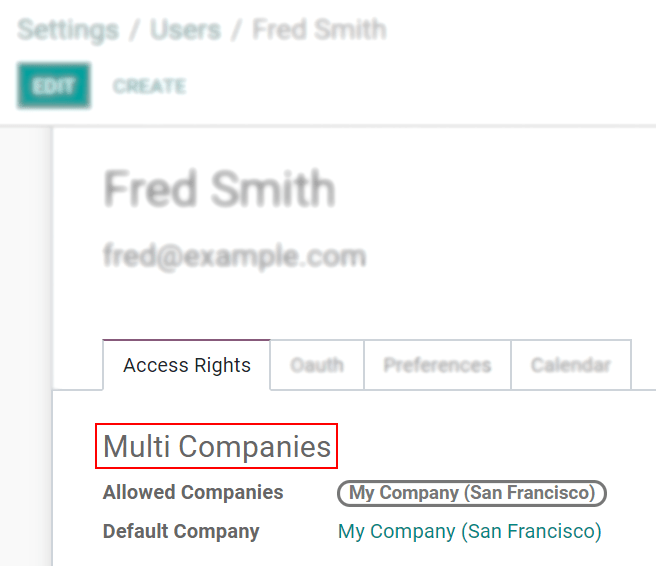
Katso myös
yritykset